制作可爱的圣诞积雪字体(2)
- 2011-02-24 01:00
- 来源/作者:一起ps吧 /未知
- 己被围观 次
7、添加图层样式。 8、复制文字层,清除图层样式,挪到图层顶部,往左和上方向各挪1像素。 9、添加图层样式。 效果如下。 10、重复之前的步骤,给这
7、添加图层样式。
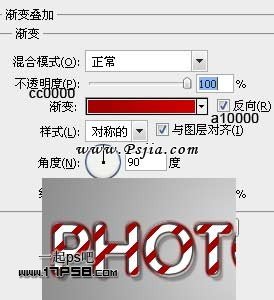
8、复制文字层,清除图层样式,挪到图层顶部,往左和上方向各挪1像素。

9、添加图层样式。
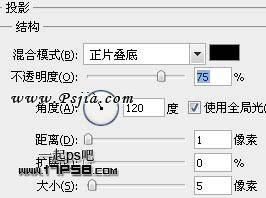
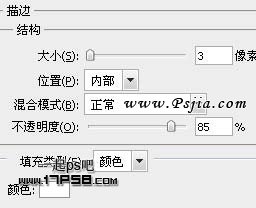

效果如下。

10、重复之前的步骤,给这个文字层加条纹。

11、创建一个新图层,使用“套索工具”画出积雪的形状选区,填充白色。

12、添加图层样式。

最终效果如下。

(责任编辑:PS家园网)
*PSjia.COM 倾力出品,转载请注明来自PS家园网(www.psjia.com)
标签(TAG)
上一篇:打造由龟壳拼凑出的文字
下一篇:打造明亮的缤纷视觉文字特效




